Hallo ihr Blog-Leser/innen, vor kurzem habe ich mir einen TP-LINK TL-WR1043ND gekauft. Bei der Einrichtung hatte ich etliche Probleme – ich bin in einige Bugs der DD-WRT Beta-Firmwares gelaufen. Das ist auch der Grund, warum ich hier nun eine kleine Artikelserie starte.
DD-WRT Artikelserie
- Artikel 1 – DD-WRT – TL-WR1043ND – bricked – Build 18000 – wieder zum Leben erwecken
- Artikel 2 – DD-WRT – WLAN – nur 54 Mbit/s – Draft-N 300 Mbit/s / 600 Mbit/s
- Artikel 3 – DD-WRT – kein DHCP am virtuellen Access Point (VAP)
- Artikel 4 – DD-WRT – keine Verbindung zu Clients „hinter“ dem Repeater
- Artikel 5 – DD-WRT – Proxy-ARP und der IP-Adresskonflikt (doppelte IP-Adressen)
- Artikel 6 – DD-WRT – HowTo – Repeater konfigurieren
- Artikel 7 – DD-WRT – automatischer Neustart, jede Nacht
DD-WRT – HowTo – Repeater konfigurieren – TL-WR1043ND
Ich kann jedem der einen TL-WR1043ND besitzt, die DD-WRT Beta-Firmware vom 17.03.2011 Build 16454 empfehlen. Draft-N, DHCP am VAP und eine Verbindung zu allen Clients funktioniert. IP-Adresskonflikte gibt es auch nicht, weil man Proxy-ARP erst gar nicht aktivieren muss.
Alle neueren Versionen (Stand: 18. Mai 2012) haben irgendwelche zeitraubenden Bugs. Solltet ihr dennoch neuere Beta-Firmwares ausprobieren, flasht niemals DD-WRT Build 18000 auf euren TL-WR1043ND!
Solltet ihr einen TL-WR1043ND ohne virtuellen Access Point (VAP) konfigurieren wollen, könnt ihr auch zur neuesten Beta-Firmware greifen – ohne VAP hatte ich bisher keine Probleme!
HowTo / Tutorial
Zuerst müssen wir den TP-LINK TL-WR1043ND auf die DD-WRT Firmware flashen. Solltet ihr von der originalen TP-LINK Firmware flashen, so verwendet die factory-to-ddwrt.bin, von DD-WRT zu DD-WRT die tl-wr1043nd-webflash.bin.
Solltet ihr einen anderen Router auf DD-WRT flashen, müsst ihr natürlich auch eine andere Firmware, speziell für eueren Router, verwenden.
Nach dem fertigen Firmware-Upgrade sollte entweder ein 30/30/30-Reset oder per Telnet (Default-Username: root / Default-Password: admin) ein mtd -r erase nvram durchgeführt werden. Beides hat den gleichen Effekt – alle Einstellungen werden zurückgesetzt / gelöscht! (HowTo: 30/30/30-Reset)
telnet 192.168.1.1 DD-WRT login: Password: mtd -r erase nvram
Nun rufen wir das DD-WRT Webinterface (192.168.1.1) auf und legen Benutzernamen und Passwort fest.
Unter Basic Setup müssen wir Folgendes einstellen, …
- … unter WAN Connection Type „Disable“ -> Save.
- … unter Router Name „repeater“ -> Save.
- … unter DHCP-Server „Disable“ -> Save.
- … unter Local IP Adresse „192.168.1.2“ (sollte .2 noch nicht belegt sein).
- … unter Subnet Mask „255.255.255.0“.
- … unter Gateway „192.168.1.1“ (sollte .1 euer eigentlicher Router sein).
- … unter Local DNS „192.168.1.1“ (sollte .1 euer eigentlicher Router sein).
- … erstmal wieder auf Save drücken.
- … unter WAN Port „Assign WAN Port to Switch“ (funktioniert scheinbar nur bei Broadcom) -> Save.
Jetzt bei Advanced Routing, unter Operation Mode „Router“ -> Save.
Nun bei Wireless, Basic Settings unter …
- … Wireless Mode wählen wir „Client Bridge (Routed)“ und drücken auf Save. (… durch diese Einstellung verschwindet unter Basic Setup der DHCP-Server, auch ein DHCP-Forward ist nicht mehr nötig, da die Client Bridge DHCP-Requests automatisch zum Gateway weiterleitet)
- … Default GW Mode wählen wir „Manual“ und tragen bei Gateway die IP unseres bestehenden WLAN-Routers ein.
- … Wireless Network Mode wählen wir „N-Only (2.4 GHz)“ – vorausgesetzt euer bestehenden Router kann IEEE 802.11n. (bei manchen Atheros Geräten gibt es Probleme mit N-Only, dann NG-Mixed wählen – ich habe keine Probleme mit N-Only)
- … Channel Width wählen wir „Turbo (40 MHz)“.
- … Wireless Network Name (SSID) tragen wir den WLAN-Netzwerknamen unseres bestehenden WLAN-Routers ein.
- … Advanced Settings machen wir einen Haken rein, wählen unter Regulatory Domain „GERMANY“, drücken auf Save und Apply Settings.
Jetzt müssen wir unserem Computer eine feste / statische IP-Adresse geben, weil wir nach dem Deaktivieren des DHCP-Servers keine IP-Adresse vom DD-WRT Repeater bekommen. (Bsp.: 192.168.1.253, 255.255.255.0)
Wieder bei Wireless, Basic Settings …
- … drücken wir nun unter Virtual Interfaces auf „Add“.
- … unter Wireless Mode wählen wir „AP“.
- … unter Wireless Network Name (SSID) tragen wir entweder einen neuen WLAN-Netzwerknamen ein (damit man weiß auf welchen Access Point man sich verbindet) oder den gleichen WLAN-Netzwerknamen wie unser bestehender WLAN-Router.
- … unter Wireless SSID Broadcast wählen wir „Enable“, drücken auf Save und Apply Settings.
Nach ein paar Sekunden, bei Wireless Security, Physical Interface unter …
- … Security Mode wählen wir die Verschlüsselung unseres bestehenden WLAN-APs, in der Regel „WPA2 Personal“.
- … WPA Algorithmus, das gleiche, in der Regel „AES“.
- … WPA Shared Key tragen wir den WLAN-Schlüssel des bestehenden WLANs ein, nun Save und Apply Settings.
Bei Wireless Security, Virtual Interface …
- … unter Security Mode wählen wir bei gleicher SSID des virtuellen Interfaces wie unser bestehender WLAN-AP auch die gleiche Verschlüsselung. Solltet ihr eine andere SSID gewählt haben, könnt ihr auch alles andere auswählen – so wie ihr es gerne wollt. (… aber niemals ohne Verschlüsselung!)
- … unter WPA Algorithmus wählen wir bei gleicher SSID des virtuellen … (siehe eine Zeile darüber)
- … unter WPA Shared Key wählen wir bei gleicher SSID des virtuellen … (siehe zwei Zeilen darüber)
- … nun Save und Apply Settings.
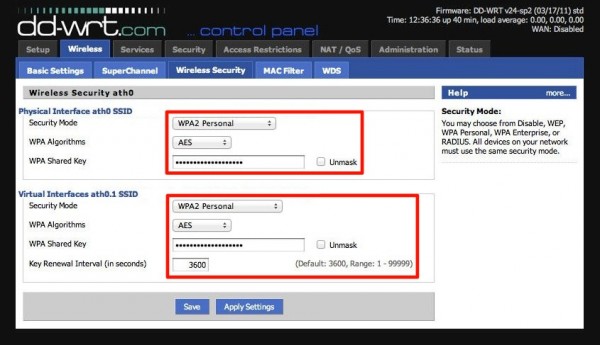 Unter Security, Firewall wählen wir …
Unter Security, Firewall wählen wir …
- … zuerst alle Einstellungen unter Block WAN Request ab und drücken auf Save
- … bei SPI Firewall „Disable“, Save und Apply Settings.
Nun sollten wir fertig sein, eventuell nun noch den DD-WRT WLAN-Repeater unter Administration Reboot Router neu starten.
Viel Spaß! 
!ACHTUNG! Ich übernehme keine Haftung für Schäden am Computer, an der Hardware oder an den Daten des Benutzers, die durch die Benutzung dieser Artikelserie entstehen. !ACHTUNG!
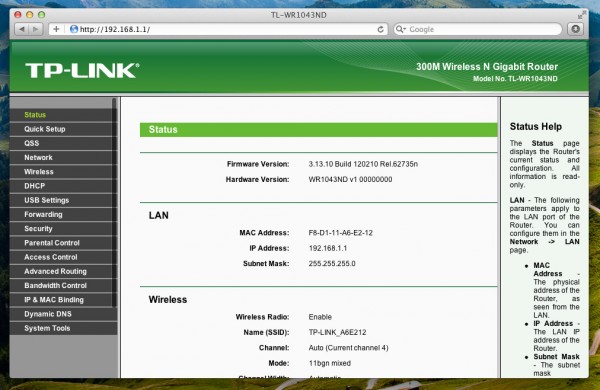
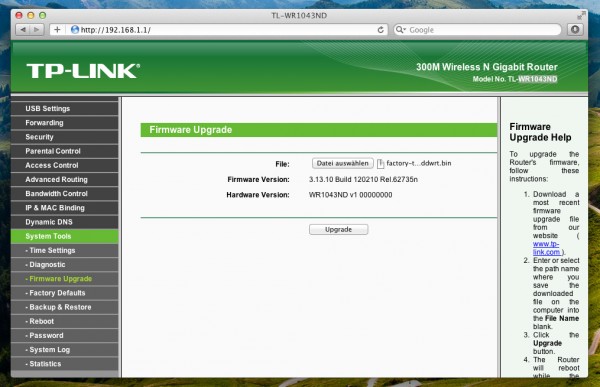
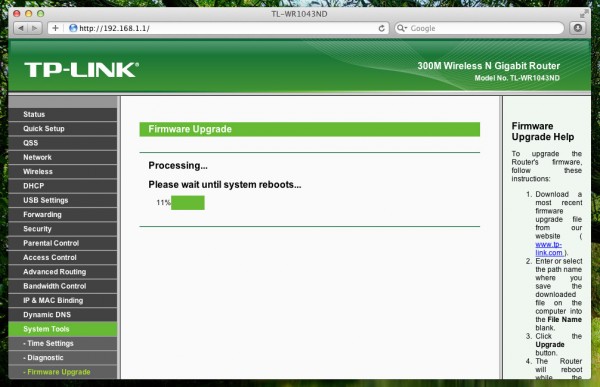
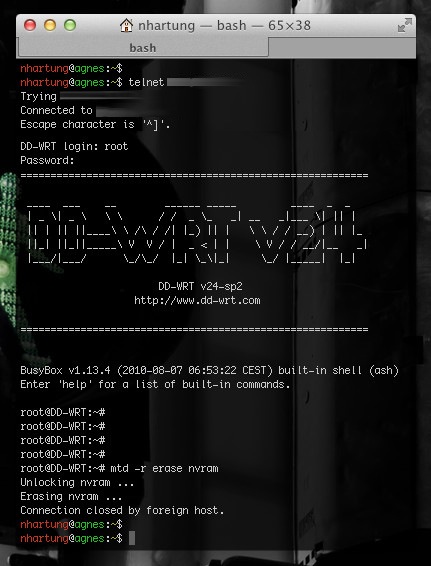
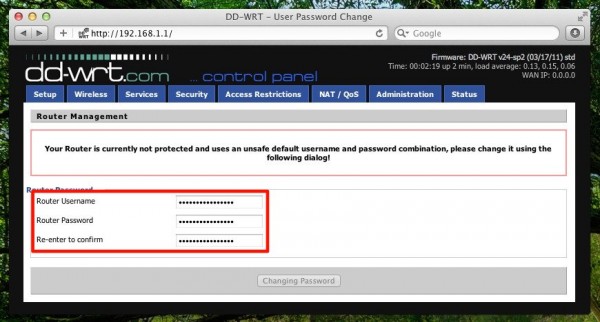
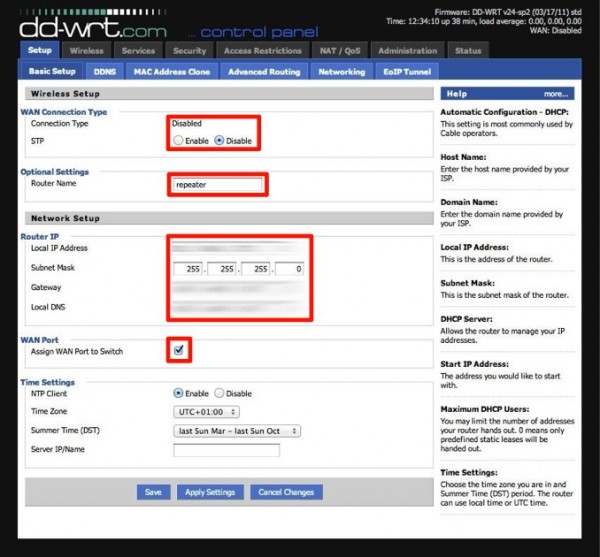
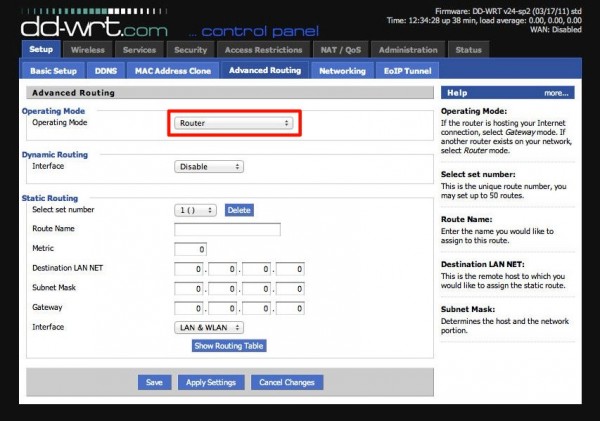
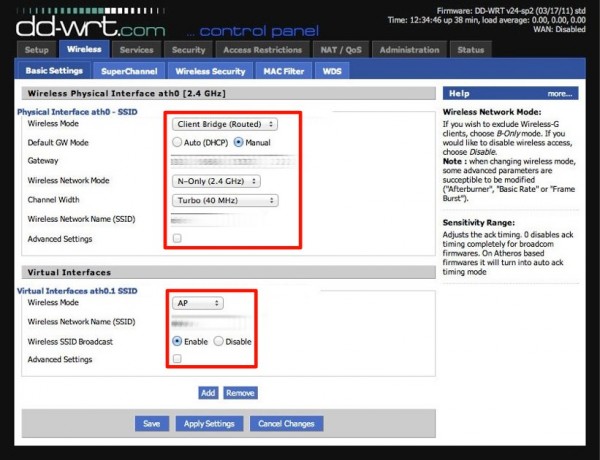
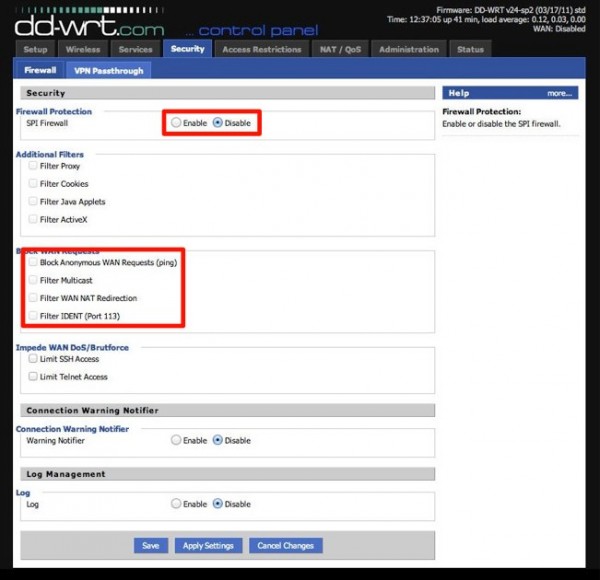

Schreibe einen Kommentar zu W-Lan Probleme/Authentifizierungsproblem: DD-WRT, Ascend P6, – Android-Hilfe.de Antwort abbrechen